1. COMO EFETUAR UMA PESQUISA?
Na pesquisa geral poderá procurar na base de dados por palavras ou expressão. À direita da caixa de pesquisa, poderá selecionar as opções "FRASE EXATA" ou "TODAS AS PALAVRAS" e carregar "enter" ou na lupa (botão pesquisa). Na pesquisa por campo, o utilizador encontrará uma lista pré-definida com opções que permitirão filtrar os resultados. Para o efeito é necessário escolher um dos campos disponíveis, escolher uma opção de pesquisa e iniciar a escrita no campo de texto (onde lhe surgirá várias sugestões). De seguida irá lhe surgir o botão "+" e será acrescentado novas opções de pesquisa. Desta forma poderá cruzar campos. Após definir os critérios da pesquisa é necessário carregar no botão "OK". No ecrã "Pesquisa Avançada", é possível pesquisar por todos os registos através do botão "VER TODOS" localizado no centro do ecrã. O utilizador poderá visualizar todos os registos em modo pré-definido de visualização "Álbum". Para aceder a mais informação o utilizador deverá carregar na imagem do registo. Na barra de tarefas é possível alterar o modo de visualização dos registos para modo "Lista com Imagem" (apresenta os resultados em listagem simples com fotografia) ou modo "Lista" (apresenta os resultados em listagem simples sem fotografia) para mais informações sobre o registo deverá carregar na imagem ou no botão "+ INFO".
2. DEPOIS DE EFETUAR UMA PESQUISA E SEREM APRESENTADOS OS RESULTADOS PODEMOS ALTERAR A FORMA DE VISUALIZAÇÃO DA MESMA SEM TER DE FAZER NOVA PESQUISA?
Sim, quando são apresentados os resultados da pesquisa podemos alterar a forma como os resultados são apresentados. Na barra de ferramentas localizada na parte superior do ecrã onde são apresentados os resultados, o utilizador poderá escolher para além dos modos de visualização já descritos acima, a ordem em que os resultados aparecem. No menu "Ordenar" o utilizador poderá ordenar os registos por Nº DE INVENTÁRIO, TÍTULO, AUTOR e DATA. De seguida poderá escolher a ordem ascendente [a-z] ou descendente [z-a].
3. É POSSÍVEL GUARDAR OU IMPRIMIR OS RESULTADOS DA PESQUISA?
Sim. Através do botão "Download" localizado na barra de ferramentas no canto lateral direito o utilizador poderá guardar em formato PDF ou imprimir o resultado da pesquisa em quatro diferentes modos de visualização: "Ficha", "Lista", "Lista com imagem" e "Álbum". Para tal é necessário antes marcar os registos do(s) item(s) que deseja. Para "Marcar" ou "Desmarcar todos" os itens utilize os botões de seleção localizados na barra de ferramentas.
4. É POSSÍVEL AMPLIAR A IMAGEM DO OBJETO?
Sim. Para ampliar a imagem é necessário carregar com o rato em cima da mesma. Para voltar a visualizar a ficha do objeto pode carregar em "Fechar" ou carregar em qualquer parte exterior à imagem.
5. É POSSÍVEL IMPRIMIR A FICHA DO OBJETO?
Sim. É possível imprimir através do botão "Imprimir". O utilizador poderá também "Converter para PDF", "Enviar por email" ou "Partilhar". Os botões para essas ações estão localizados no canto lateral direito do ecrã.
6. COMO CRIAR A SUA PRÓPRIA COLEÇÃO?
Para criar a sua própria coleção, deverá carregar na opção "A MINHA COLEÇÃO", localizada no menu principal e fazer registo de utilizador.
Após o registo deverá preencher o campo "Nome" com o nome da coleção e confirmar no botão "CRIAR COLEÇÃO". Poderá editar o nome e a descrição utilizando o botão "Editar". Para eliminar a coleção deverá carregar no botão "Eliminar".
7. COMO ADICIONAR ITENS À MINHA COLEÇÃO?
Para Adicionar um item à minha coleção é necessário antes, criar uma coleção. De seguida, o utilizador deverá marcar no registo no botão "coração" correspondente ao(s) item(s) que deseja e carregar no botão "Adicionar à coleção", onde deve escolher qual a coleção que pretende adicionar.